redmibook pro作为小米旗下的高性能笔记本电脑,不仅在日常使用中表现出色,还提供了便捷的投屏功能,使用户可以轻松将屏幕内容投射到其他显示设备上。本文将详细介绍redmibook pro的投屏方法,帮助用户全面了解如何操作。
1. 打开通知栏:
首先,在redmibook pro的屏幕上找到并打开通知栏,通常位于屏幕的右下角。
2. 搜索并连接设备:
在通知栏中,选择“连接”功能,然后搜索可用的无线显示与音频设备。找到你想要投屏的设备后,进行连接。
3. 完成投屏:
连接成功后,按照屏幕提示完成投屏过程。如果你的设备支持miracast或chromecast等无线投屏协议,也可以通过这些方式实现投屏。
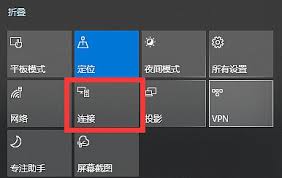
1. 准备hdmi高清线:
使用hdmi高清线将redmibook pro与你要投屏的显示设备(如电视或投影仪)连接起来。
2. 打开电脑:
按下redmibook pro的电源键,启动电脑。
3. 选择投屏模式:
按下键盘上的“win + p”键,或者在任务栏中选择“投屏”,然后选择你想要的投屏模式,包括“仅电脑屏幕”、“复制”、“拓展”和“仅第二屏幕”。
1. 启动airplay:
在redmibook pro上,打开设置(settings),然后选择“设备”(devices),找到并点击“mi smart share”,启动airplay协议。
2. 选择投屏设备:
在支持airplay的设备上(如apple tv或某些智能电视),选择“显示器镜像”,然后选择redmibook pro作为投屏源。
3. 完成投屏:
按照屏幕提示完成投屏过程。
1. 下载安装软件:
前往airdroid cast的官网,下载并安装适合你电脑操作系统的安装包。
2. 连接同一wifi:
将redmibook pro和接收投屏的设备连接到同一个wifi网络环境中。
3. 启动投屏:
在接收屏幕上打开airdroid cast投屏软件,点击“无线”选项显示投屏码。在redmibook pro上打开投屏软件,输入接收屏幕上的投屏码,点击投屏。
4. 同意投屏请求:
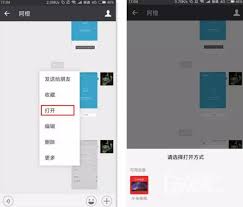
接收屏幕的设备会收到一个投屏请求,点击确定即可同意接收投屏。
- 确保设备兼容性:不同的投屏方式可能需要接收设备支持特定的协议或功能。
- 网络连接:无线投屏需要稳定的网络连接,否则可能会出现卡顿或断连的情况。
- 投屏模式选择:根据实际需求选择合适的投屏模式,以获得最佳的显示效果。
通过以上几种方法,你可以轻松地将redmibook pro的屏幕内容投射到其他显示设备上,享受更加宽广的视觉体验。希望这篇文章能帮助你全面了解redmibook pro的投屏功能,并顺利实现投屏操作。

在科技不断进步的时代,智能手机已经成为我们日常生活中不可或缺的一部分。苹果公司的iphone系列手机凭借其出色的性能和设计一直备受瞩目。近期,关于即将发布的iphone16e的消息引起了广泛关注。本文将从外观设计、硬件配置、软件功能等多个方面,为读者提供一个全

在智能手机日益普及的今天,手电筒功能已经成为我们日常生活中不可或缺的一部分。无论是夜晚行走、寻找遗失物品,还是在紧急情况下需要快速照明,手机手电筒总能迅速派上用场。那么,作为华为旗舰系列的最新力作,华为mate60手机是否也配备了这一实用功能呢?让我们一起来揭
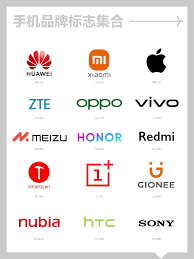
荣耀手机的图标设计旨在为用户提供直观且易于理解的操作界面。这些图标不仅美化了用户界面,而且通过简洁的图形传达出各种功能和操作信息。无论是新手用户还是资深用户,都能轻松识别并使用荣耀手机上的各种图标。图标分类与功能解读荣耀手机上的图标大致可以分为三类:系统图标、
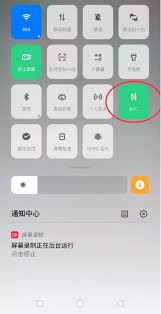
在日常生活中,使用手机作为门禁卡已经成为一种趋势。对于oppo手机用户来说,如何将自己的手机变成一个便捷的门禁卡,并为其添加密码以保护个人隐私和安全呢?本文将详细介绍这一过程。准备工作在开始之前,请确保你的oppo手机已安装最新版本的系统更新,并且支持nfc功
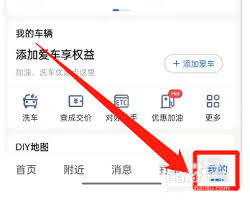
随着移动互联网的迅速发展,手机已成为我们日常生活中不可或缺的一部分。其中,地图应用作为重要的导航工具,为我们的出行提供了极大的便利。高德地图作为中国领先的电子地图服务提供商,在帮助用户轻松找到目的地的同时,还提供了许多实用的功能。本文将详细介绍如何在高德地图上
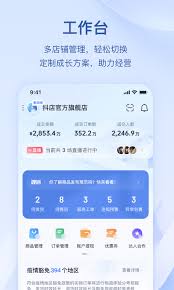
飞鸽客服工作台是一款广泛应用于客户服务领域的软件,其高效的性能和便捷的操作界面深受用户喜爱。然而,随着使用时间的增长,软件缓存可能会逐渐积累,影响软件的运行速度和稳定性。本文将详细介绍如何清理飞鸽客服工作台的缓存,并从多个维度给出相关建议。清理缓存的基本步骤清

时间:2025/03/10
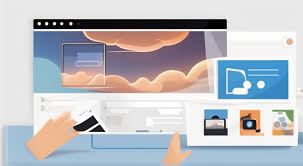
时间:2025/03/09

时间:2025/03/08

时间:2025/03/08
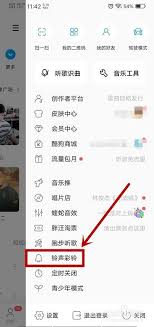
时间:2025/03/07
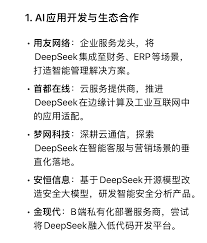
时间:2025/03/07
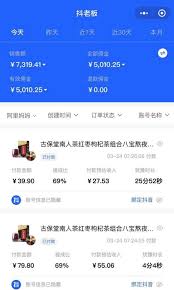
时间:2025/03/07
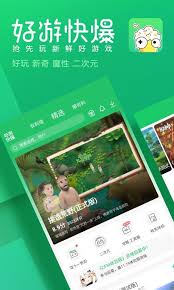
时间:2025/03/06
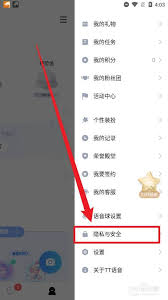
时间:2025/03/06
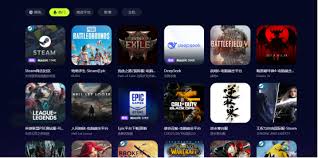
时间:2025/03/06